スマートフォン用アプリには、PCのウェブブラウザーでも使えるものが驚くほど多い。デヴァイスが変わっても同期し、どの端末からでも同じデータやファイル、会話にアクセスできるのだ。
ここから得られるメリットは多岐にわたる。まず、作業に使える画面の面積が広がる。スマートフォンの小さな画面に制限されることなく、コンテンツをPCのモニター全体に広げられるのだ。
キーボードとマウスが使えることも重要である。メッセージをスマートフォンよりはるかに高速で処理できるので、グループチャットで後れをとることはもうない。また、モバイルアプリをPCのウェブブラウザーで開いておけば、新たな通知が来るたびにスマートフォンに手を伸ばす必要もなくなる。デスクトップPCやノートPCから何でも処理できるのだ。
こうしたメリットに魅力を感じた人のために、スマートフォンアプリとしては非常に有名だが、ウェブ版はあまり知られていないアプリをいくつか紹介しよう(「Gmail」や「Twitter」のようにウェブブラウザーでもスマートフォンでも使えることが知られているアプリは割愛する)。
「WhatsApp」のメッセージやグループチャットを処理するために、わざわざスマートフォンの小さな画面を覗き込む必要はない。ウェブブラウザーでも読めるからだ。ウェブ版を使えばチャットの表示スペースが広がるし、物理キーボードが使えるので文字入力も速くなる。
ただし、設定にはスマートフォンが手元に必要だ。PCのブラウザーからWhatsAppにアクセスして「WhatsApp Web」を選択すると、QRコードが表示される。ここでスマートフォンのWhatsAppアプリを開く。iOSの場合は「設定」「リンク済みのデバイス」「デバイスをリンク」の順にタップするとQRコードスキャナーが起動するので、これで接続できる。Androidスマートフォンでは3つのドット、「リンク済みのデバイス」「デバイスをリンク」の順にタップしよう。
こうすればすべての会話が同期され、連絡先の画像と既読確認(オンにしている場合)が表示される。3つのドット、「設定」の順にクリックすると、通知設定やテーマなど、ウェブアプリの重要なオプションを設定できる。
SCREENSHOT BY DAVID NIELD VIA WHATSAPP
「Instagram」はウェブブラウザーでも利用可能で、設定にスマートフォンは必要ない。ユーザー名とパスワードを入力すればログイン完了だ。ウェブブラウザーからInstagramにアクセスし、認証情報を入力しよう。
ログインしたら、スマートフォンアプリとほとんど同じことがウェブアプリでできるようになる。ダイレクトメッセージも送信できるし、ウェブブラウザーの「ストーリーズ」のインターフェイスは特に出来がいい。友達がアップしたコンテンツが画面いっぱいに表示され、自動的にスクロールされるのだ。
Instagramのウェブブラウザーでの「クリック」はたいていスマートフォンアプリでの「タップ」と同じなので、使い方もすぐにわかるだろう。いまのところウェブ版では写真と動画のアップロードができないが、近いうちに提供されるという噂だ。
SCREENSHOT BY DAVID NIELD VIA INSTAGRAM
グーグルの「メッセージ」
グーグルは人と連絡をとるためのモバイルアプリとしてAndroidスマートフォンにプリインストールされている「メッセージ」アプリを推奨しているが、これには優れたウェブ版もある。デスクトップPCからスマートフォンへの切り替えは、アップルの「メッセージ」アプリによく似ている。
PCからウェブ版メッセージにアクセスすると、WhatsAppと同じようにQRコードが表示される。Androidスマートフォンのメッセージアプリで3つのドット(右上)、「デバイスのペア設定」の順にタップすると、QRコードスキャナーが起動する。
コードをスキャンしてペアリングが完了すると、すべての会話がはるかに大きなスペースに表示されるようになるだろう。3つのドット、「設定」の順にクリックすると、開封確認や通知の処理方法といった設定もできる。
SCREENSHOT BY DAVID NIELD VIA GOOGLE MESSAGES
フェイスブック「Messenger」
もうお気づきかもしれないが、フェイスブックの「Messenger」もウェブブラウザーで利用できる。だが、ブラウザーで使うとどれだけ便利なのかは気づいていないだろう。これはスマートフォンのアプリとはまったくの別物だ。
ウェブブラウザーを使うためにスマートフォンを用意する必要はない。というのも、Facebookのサーヴァーと直接通信するからだ。Facebookのログイン情報をただ入力するだけで、すべての会話が表示される。左側には連絡先の名前、右側には関連するチャットの設定項目が表示される(表示されない場合は、上部の青い情報ボタンをクリックする)。
右側の設定項目からは、個々の会話で使うカラーテーマをカスタマイズしたり、各チャットの「いいね!」アイコンの代わりに好きな絵文字を設定したりといったことができる。自分の名前の横の3つのドット(左上)をクリックすると、さらに設定項目が表示される。
SCREENSHOT BY DAVID NIELD VIA FACEBOOK MESSENGER
Telegram
フェイスブックやグーグルが開発したメッセージアプリは使いたくないという人におすすめのアプリが「Telegram」だ(日本語未対応)。ウェブ版はスマートフォンの電話番号を入力するだけで使えるようになる。ただし、その前にTelegramのアカウント登録が必要だ。
登録が完了すると、ウェブブラウザーにすべての会話が表示される。スクロールしたり、返信を書いたりといった操作に使えるスペースもかなり広い。PCに保存されているファイルを送信するメッセージに添付することも可能だ(右上にある3つのドットをクリックすれば添付できる)。
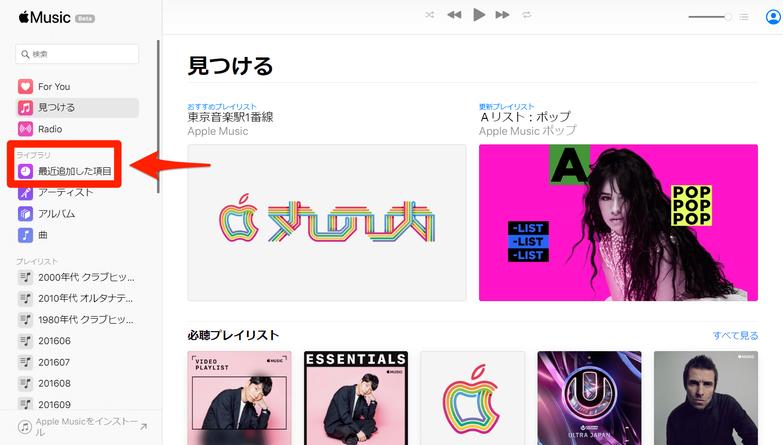
左上のメニューボタンをクリックすると、「Settings」(設定)が表示される。ウェブブラウザーのTelegramを使った場合の通知やメッセージのプレヴューなどの処理方法は、ここで設定しよう。
SCREENSHOT BY DAVID NIELD VIA TELEGRAM
Spotify
人気の音楽ストリーミングアプリにもウェブ版はある。まだ使ったことがなければ、一度試してみる価値はあるだろう。ソフトウェアを一切インストールせずに、どのPCからでも好きな曲にアクセスできるようになる。
ウェブ版では、すべてのアルバムやアーティスト、トラック、プレイリストを利用できる。再生もワンクリックで済む。ウェブブラウザーから新しいプレイリストを作成することもできるし、Spotifyのおすすめもチェックできる。
ウェブ版の魅力は、ほかのデヴァイスでSpotifyをコントロールできることだろう。スマートフォンやノートPC、スマートスピーカーなどで曲を再生している場合も、ウェブブラウザーから曲を再生・停止できる。
SCREENSHOT BY DAVID NIELD VIA SPOTIFY
Apple Music
アップルはウェブブラウザー向けアプリで特別に有名というわけではないが、「Apple Music」にはウェブ版がある。どのPCからでも(Chromebookからですら)音楽ライブラリーを利用できるわけだ。
Apple IDを使ってウェブ版のApple Musicにサインインすると、自分のライブラリーに入っているアーティストやアルバムがすべて表示される。プレイリストは左側に見つかるだろう。すべての機能が利用できるわけではない(例えば「スマートプレイリスト」は利用できない)が、基本の音楽プレイヤーとしては十分だ。
ウェブ版のApple Musicにこれといった設定はない。与えられたものを使うだけだ。しかし、曲の横にある赤の3つのドットをクリックすると、曲をプレイリストやライブラリー、キューに追加できる。
SCREENSHOT BY DAVID NIELD VIA APPLE MUSIC
Gear
日常をもっと効率よく! 新生活にもおすすめの「Apple Watch」アプリ11選
Gear
スマートフォンで撮った写真を自動でバックアップするには? 使うべきサーヴィス5選
Business
ウェブでのプライヴァシーは、ブラウザーを変えて守る:トラッキング技術に対抗できるアプリ6選
INFORMATION
限定イヴェントにも参加できるWIRED日本版「メンバーシップ」会員募集中!
次の10年を見通すためのインサイト(洞察)が詰まった選りすぐりのロングリード(長編記事)を、週替わりのテーマに合わせてお届けする会員サーヴィス「WIRED SZ メンバーシップ」。毎週開催の会員限定イヴェントにも参加可能な刺激に満ちたサーヴィスは、1週間の無料トライアルを実施中!詳細はこちら







